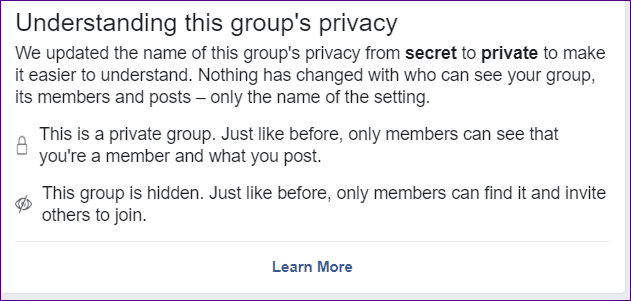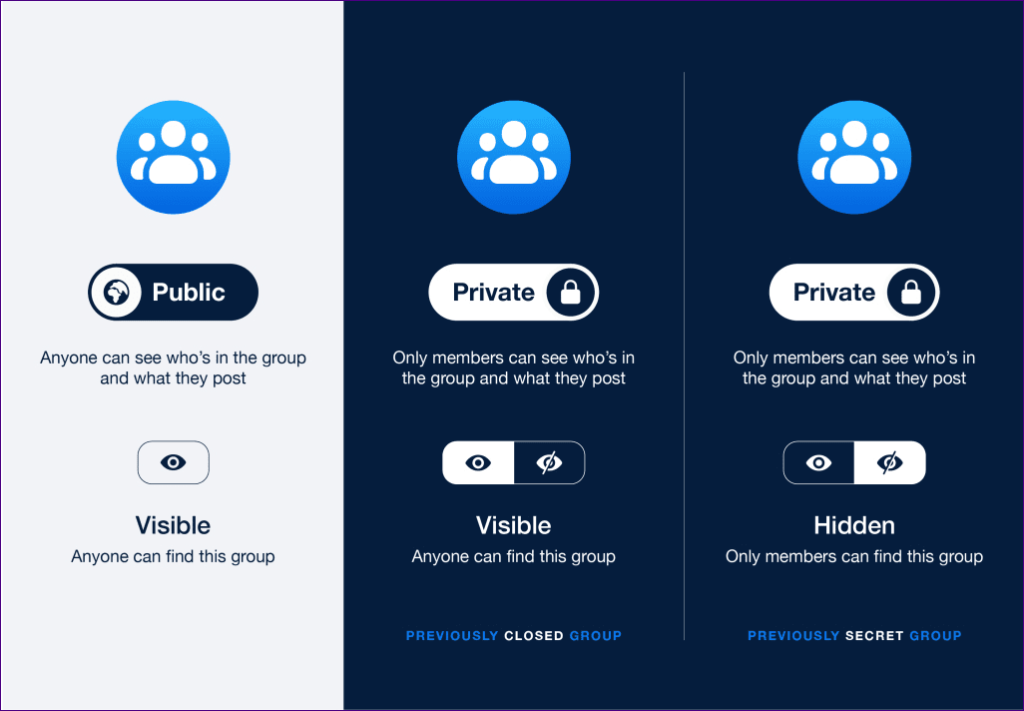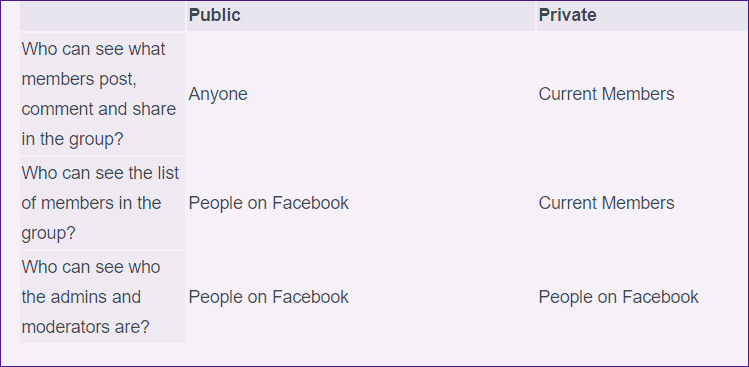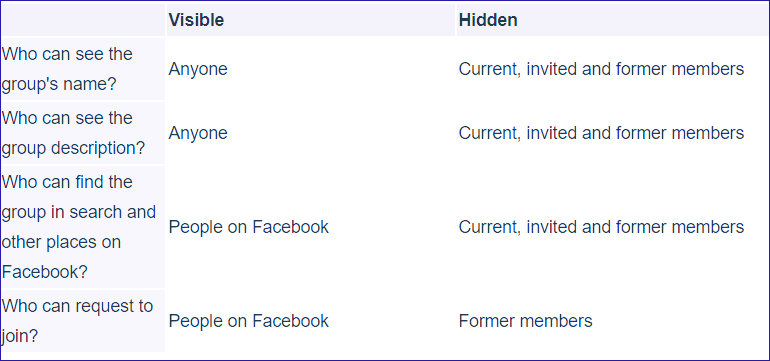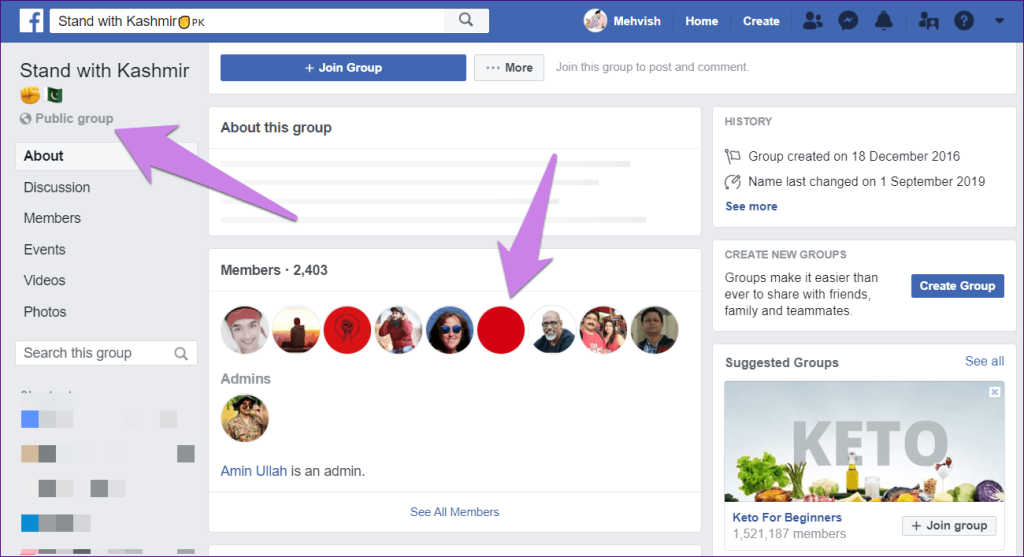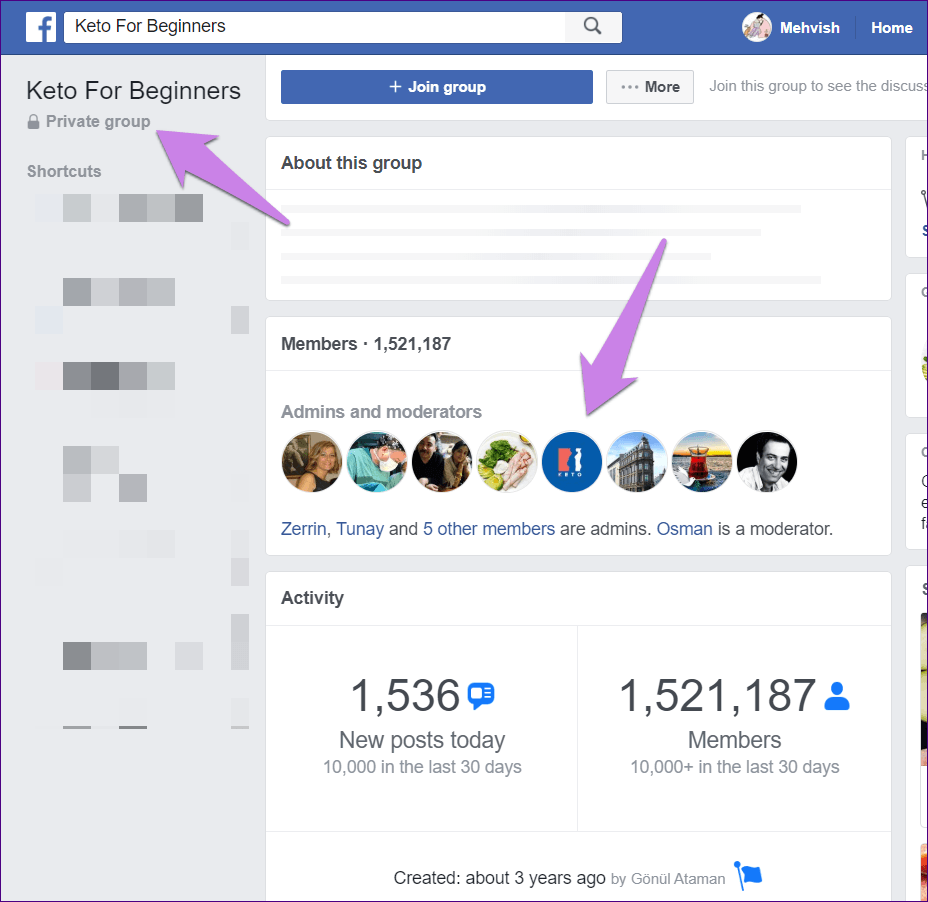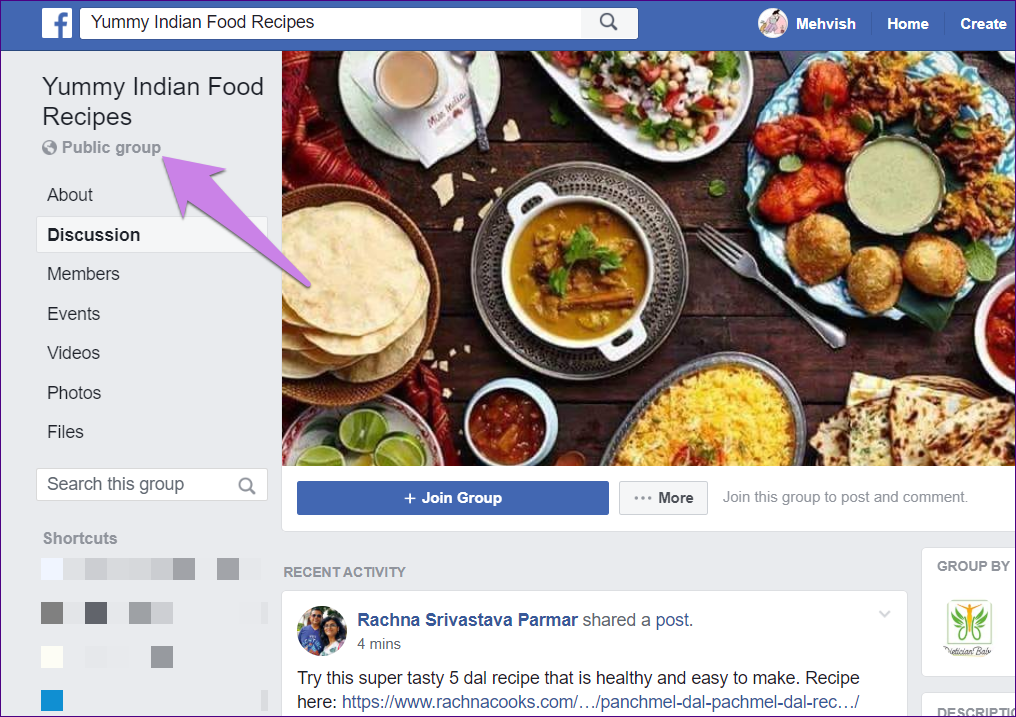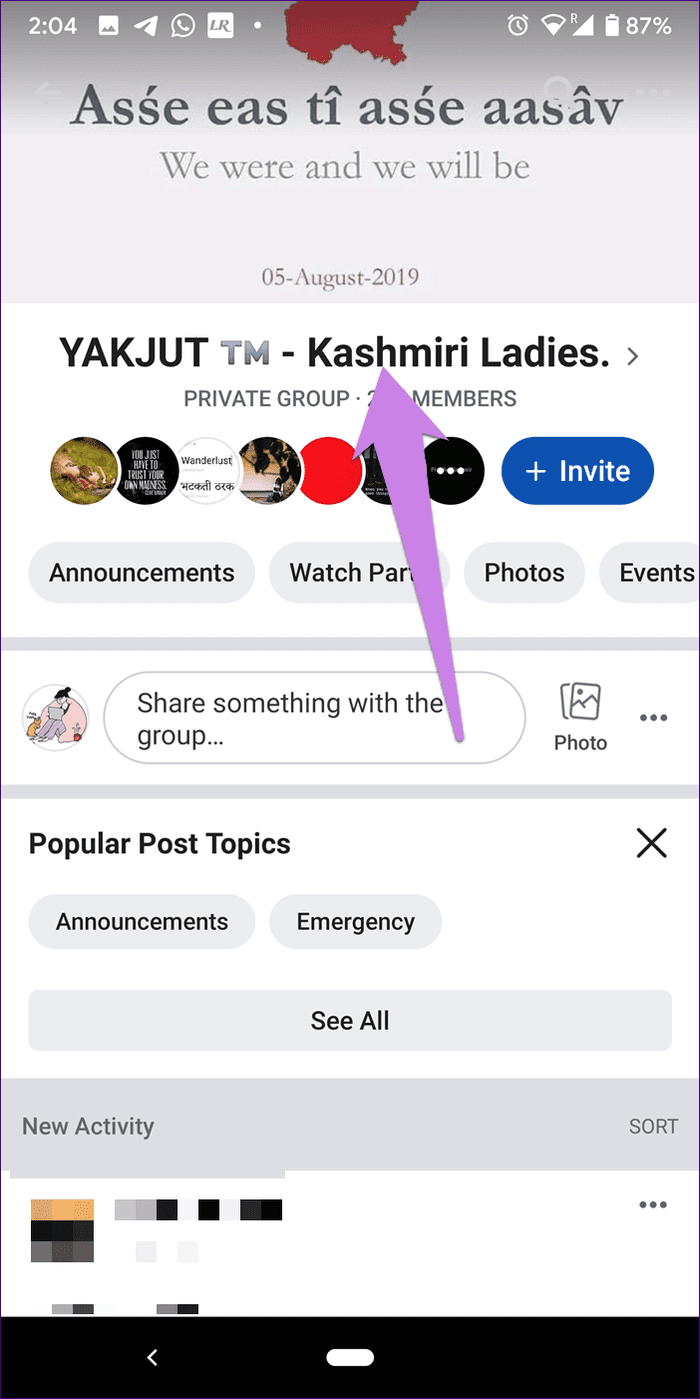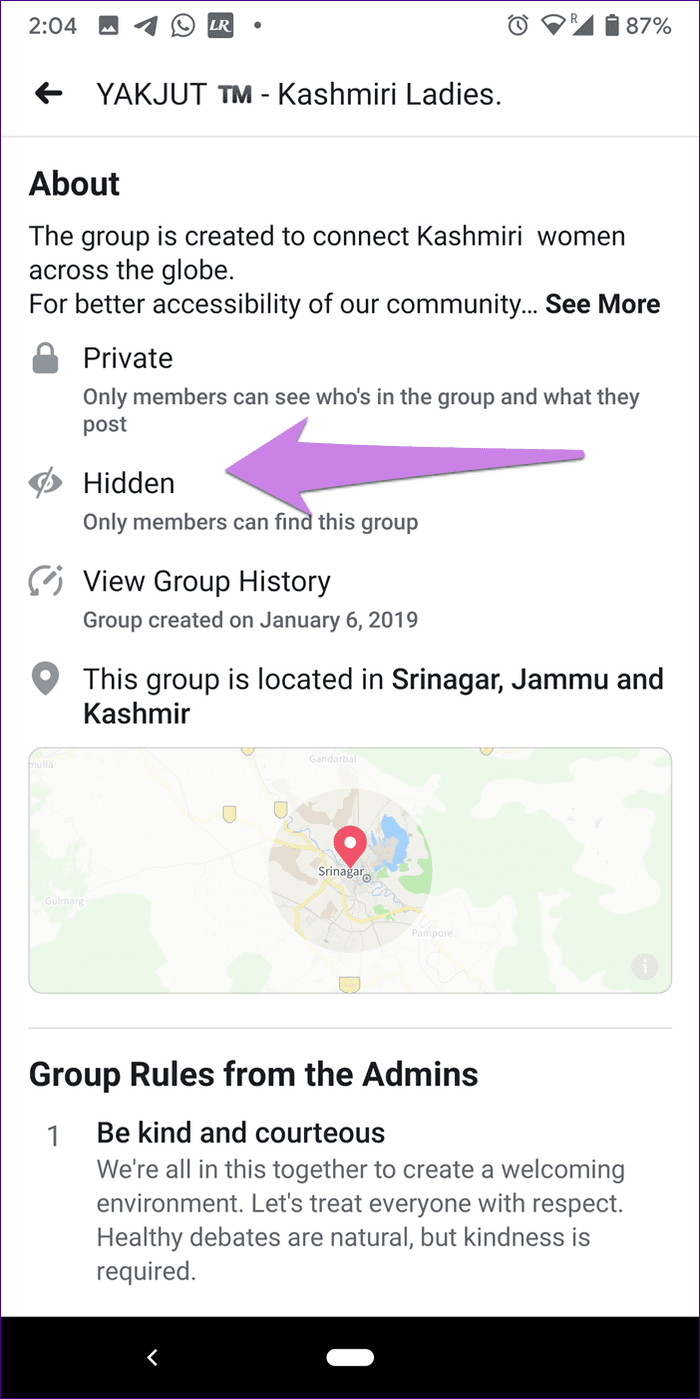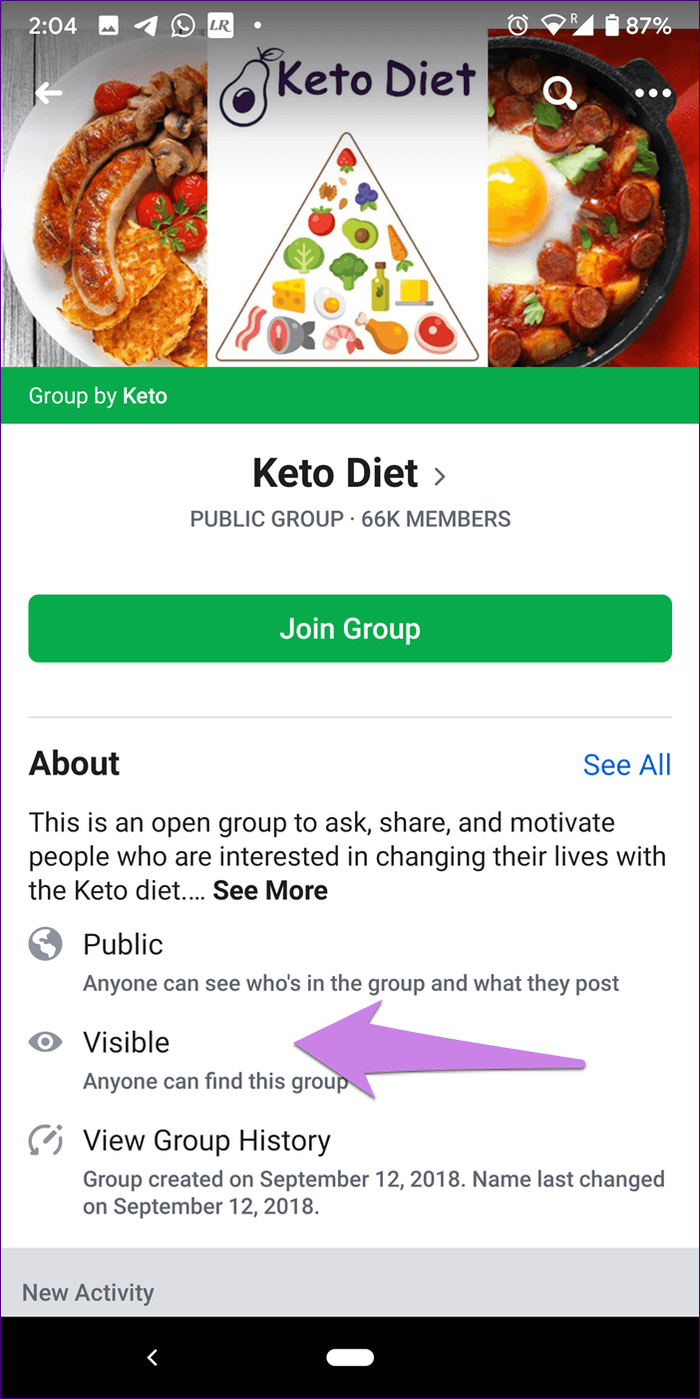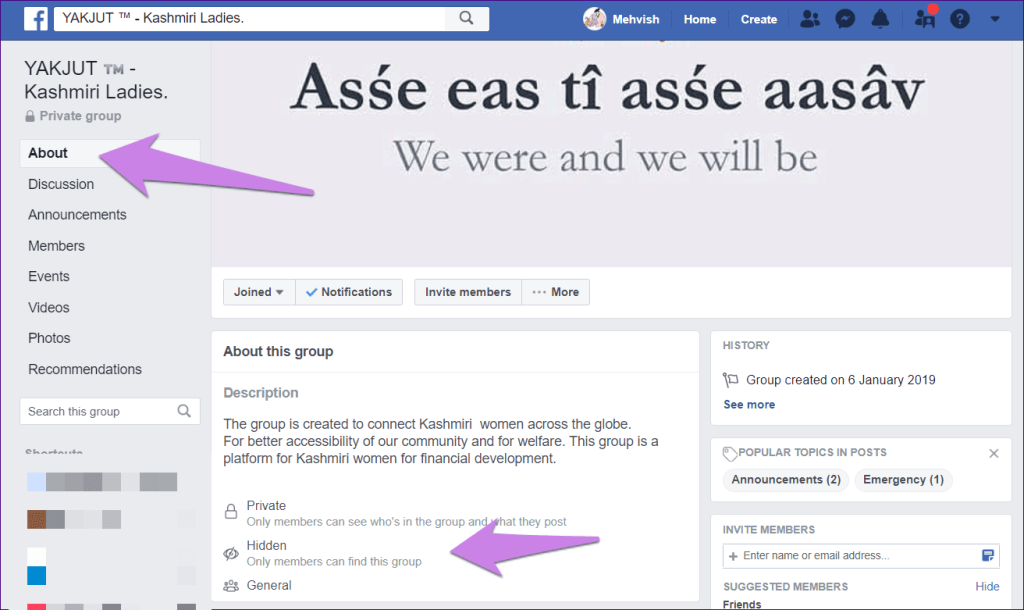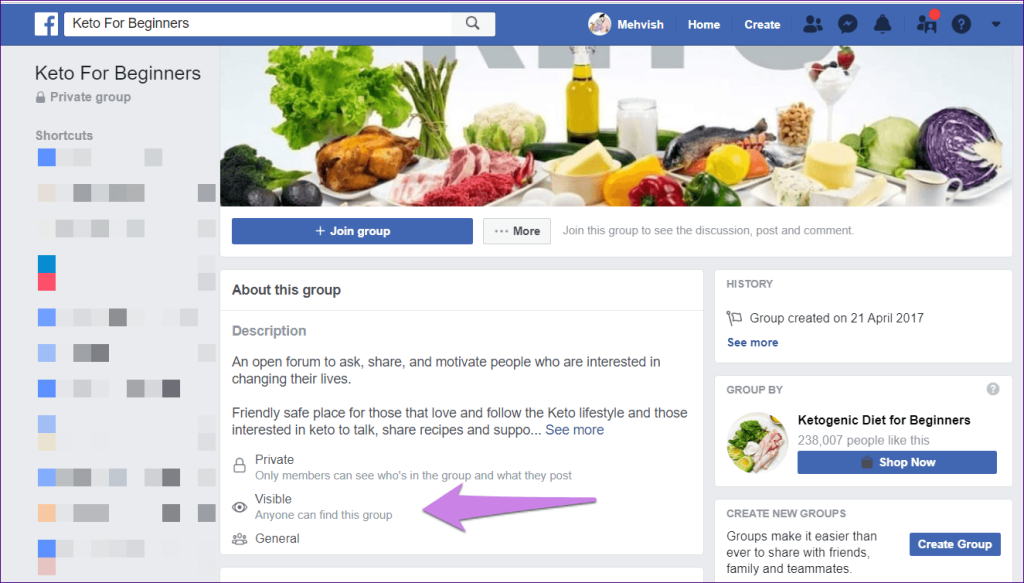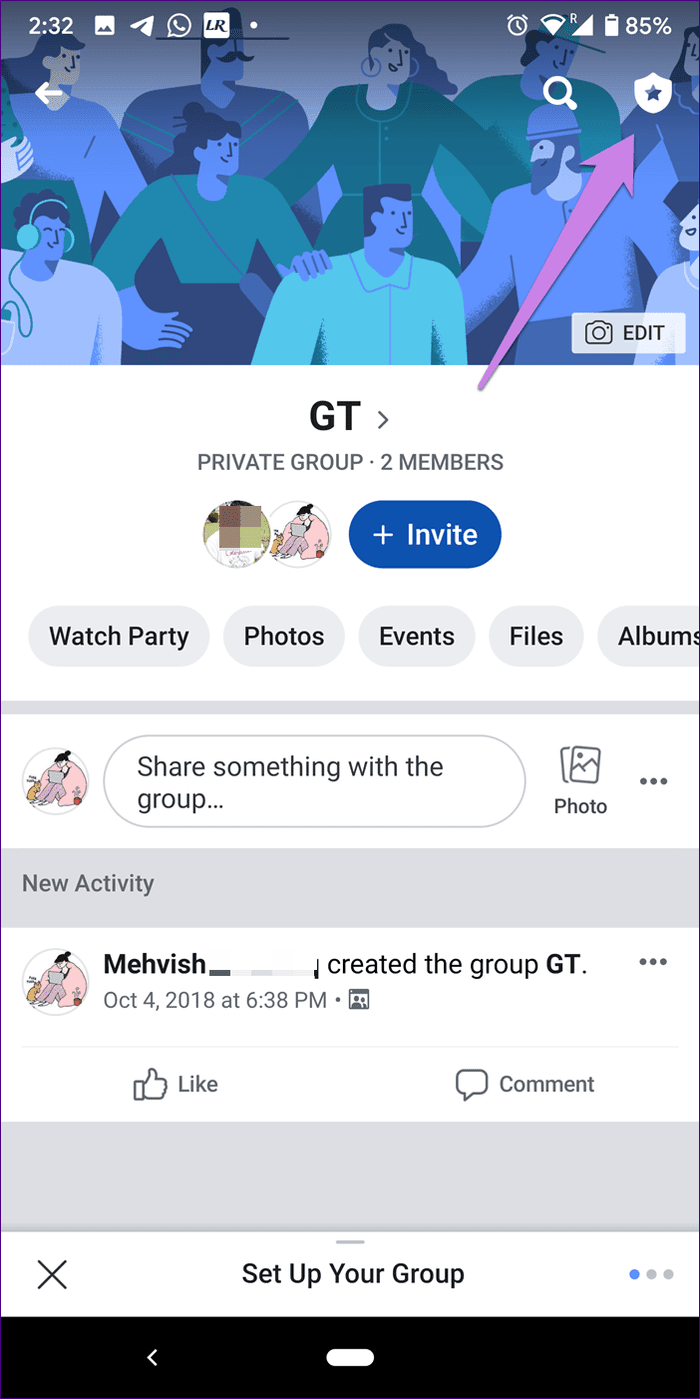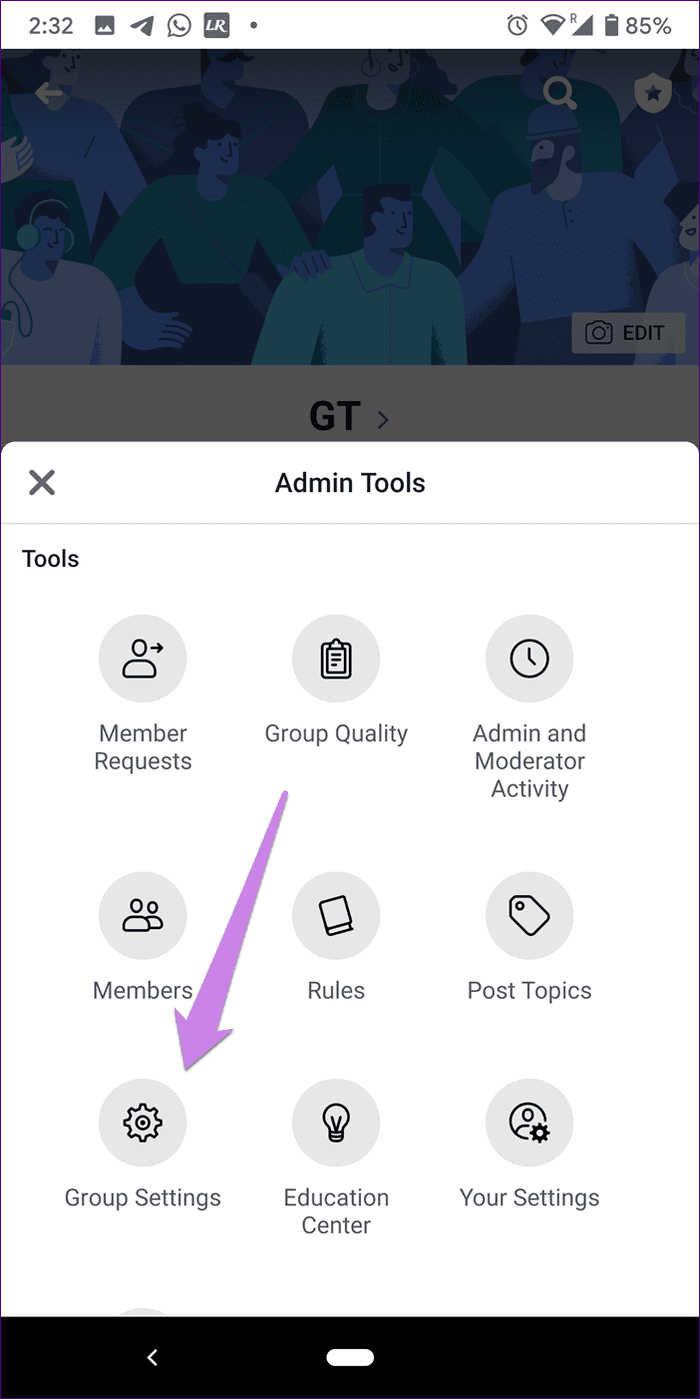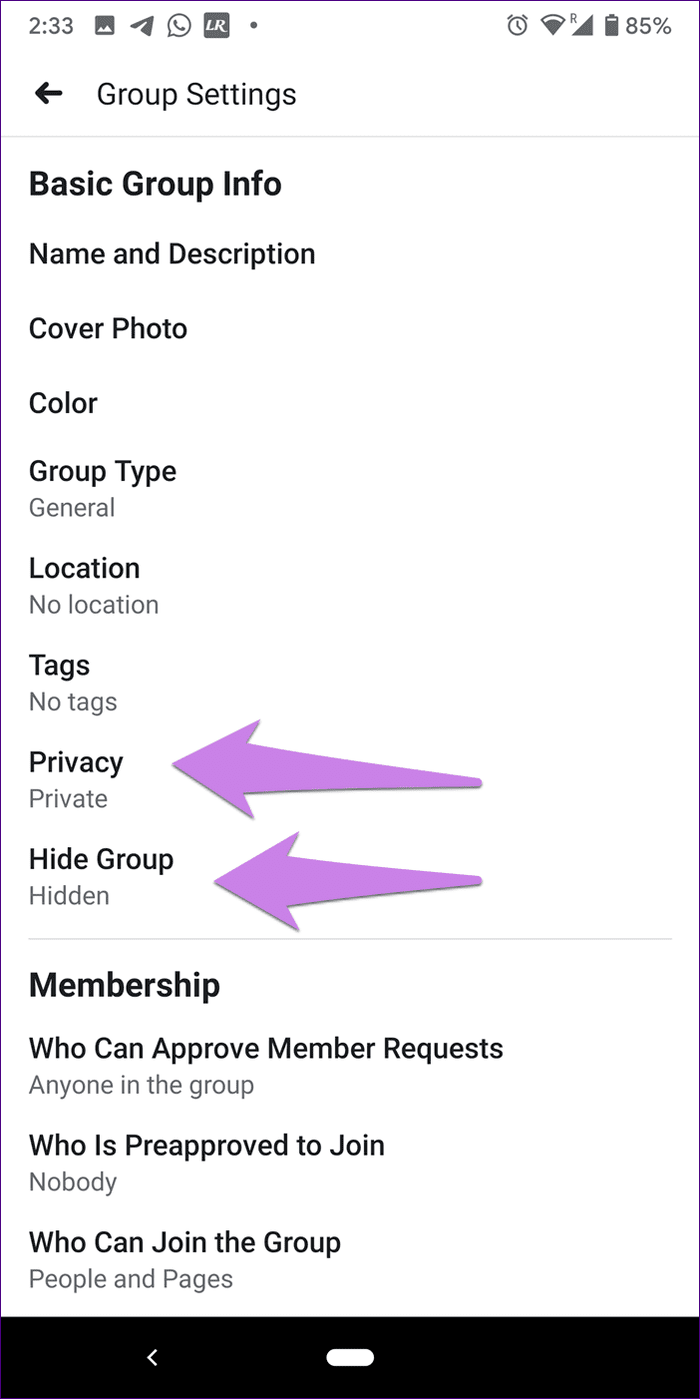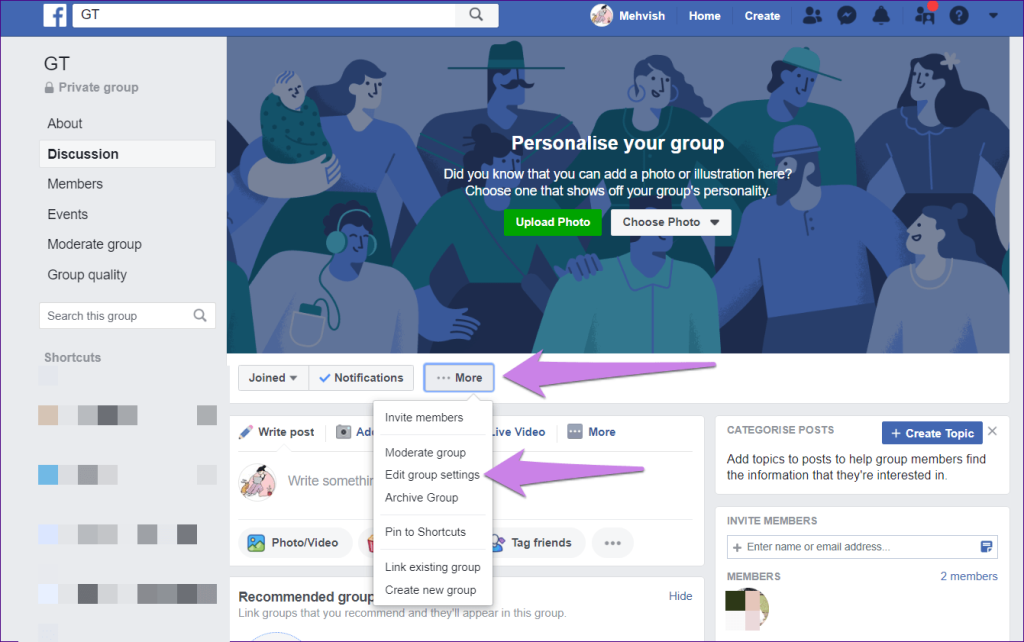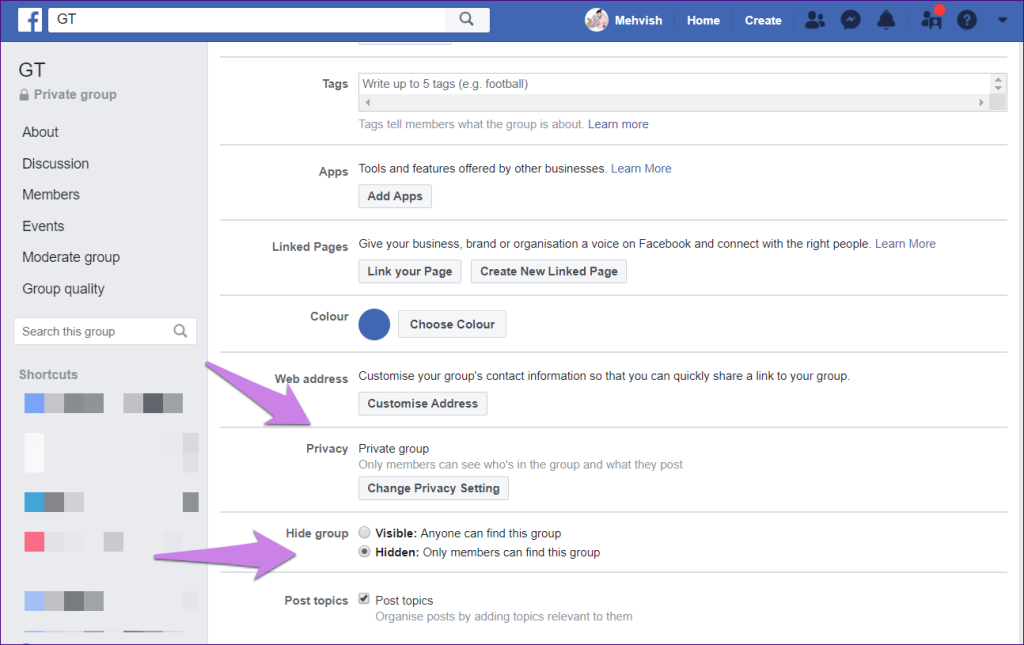U moet een melding van Facebook hebben ontvangen waarin u wordt geïnformeerd over de wijzigingen in de privacy-instellingen van uw groep. Als u een geheime of besloten groep had, vraagt u zich vast af waarom deze nu privé is? En wat betekent een besloten groep? Al je vragen over de nieuwe privacyinstellingen voor groepen worden in dit bericht beantwoord.

Facebook -groepen worden met de dag populairder. Ze zijn een mini sociaal netwerk van zijn huidige binnen Facebook. Elke groep is anders dan de andere. U kunt in deze groepen mensen vinden die op u lijken op basis van hun gewoonten, locatie, voorkeuren en meer.
Privacy speelt een belangrijke rol in een groep. Hier maakt u kennis met het verschil tussen de bestaande en nieuwe privacyinstellingen van de Facebook-groep.
Laten we het bekijken.
Wat zijn nieuwe privacyinstellingen voor groepen?
In een poging de groepsinstellingen te vereenvoudigen, heeft Facebook onlangs zijn groepsprivacy-instellingen hernoemd . Eerder waren er drie privacy-instellingen voor groepen: openbaar, gesloten en geheim. Nu zijn er nog maar twee - openbaar en privé. Naast het hernoemen van privacy-instellingen, heeft Facebook een nieuwe zichtbaarheidsinstelling geïntroduceerd. Het is alleen van toepassing op besloten groepen. In deze nieuwe instelling kun je kiezen tussen zichtbaar en verborgen.
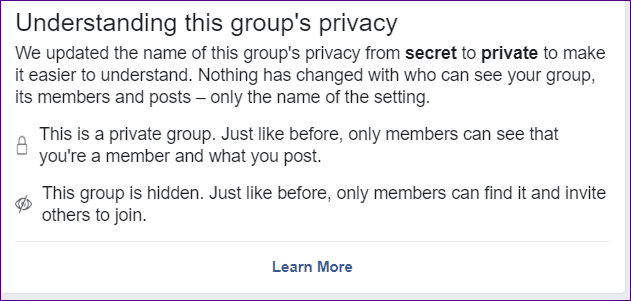
Wat gebeurt er als Facebook de privacy-instellingen heeft gewijzigd?
Wanneer de nieuwe privacywijzigingen van toepassing zijn op jouw groep, wijst Facebook deze automatisch toe aan de juiste privacy-instellingen. Dat wil zeggen, als uw groep openbaar was, zou deze openbaar blijven. Als je groep was gesloten, zou deze privé worden, met de zichtbaarheidsinstelling op zichtbaar. Ten slotte worden geheime groepen ook privé. Hun zichtbaarheidsinstelling wordt echter verborgen.
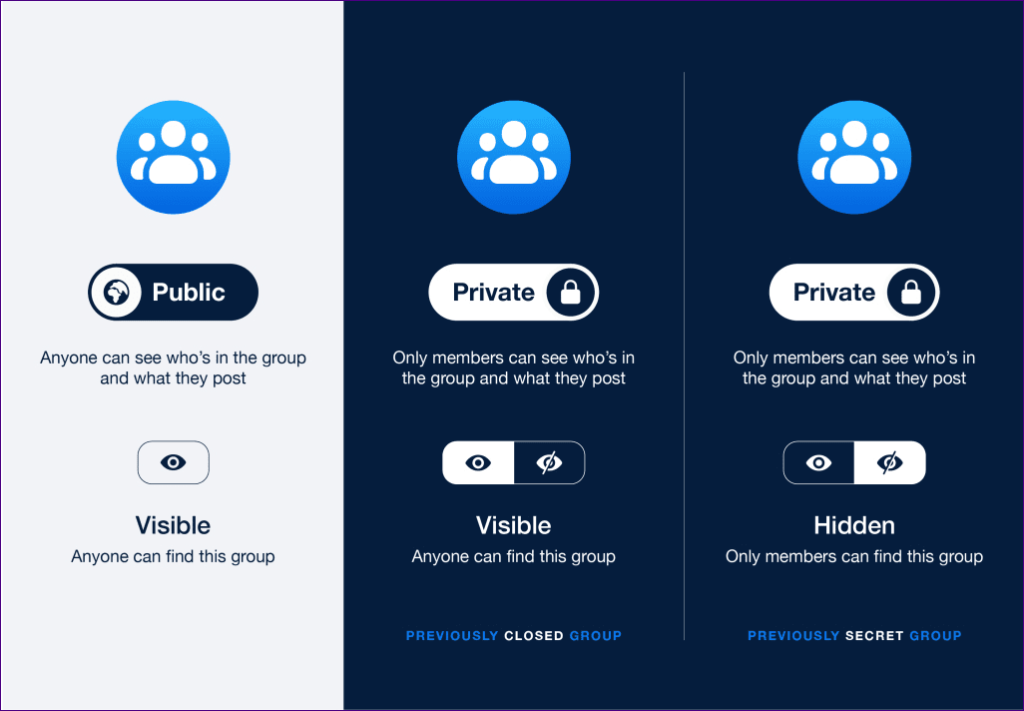
Oude openbare versus nieuwe openbare groep
Voor openbare groepen is er niets veranderd. Al hun privacymogelijkheden blijven waar in de nieuwe groepsinstellingen. Dat wil zeggen, iedereen kan openbare groepen vinden via de zoekfunctie of op de nieuwsfeed. Hun inhoud is niet beperkt tot de leden van de groep alleen. In plaats daarvan kan het ook door iedereen zonder Facebook-account worden bekeken. Hun ledenlijst is ook openbaar en zichtbaar voor iedereen op Facebook.
Gesloten en geheime versus privégroep
Zowel de besloten als de geheime groepen zijn gewijzigd in besloten groepen . U vraagt zich vast af dat beide eerder verschillende privacyfuncties hadden. Dus wat gebeurt er met de bestaande privacy-instellingen, zoals zichtbaarheid van groepen, zichtbaarheid van berichten en meer?
Net als bij de vorige privacy-instellingen voor gesloten en geheime groepen, hebben alleen de leden van de privégroepen toegang tot wat er binnen de groep gebeurt. Dat wil zeggen, alleen zij kunnen berichten in de groep plaatsen en andere berichten bekijken.
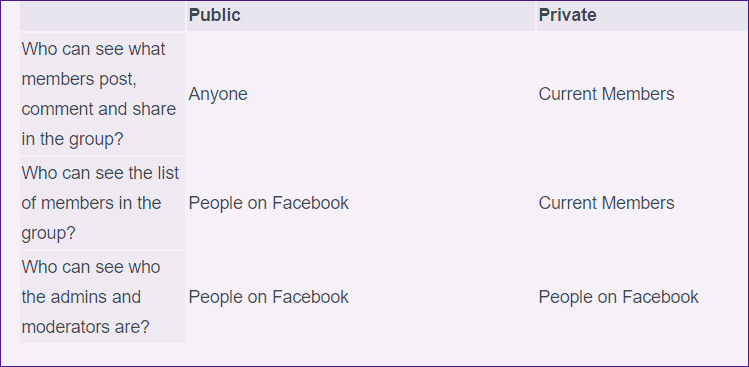
Het ding dat hen scheidde, was de zichtbaarheid van de zoekopdracht. Eerder waren gesloten groepen zichtbaar in zoeken en werden geheime groepen verborgen voor zoeken. Omdat beide privé zijn, is het de nieuwe instelling voor het verbergen van groepen die het verschil maakt.
Verschil tussen verborgen en zichtbare groepen
Als de zichtbaarheidsinstelling actief blijft, zal de groep voor iedereen in de zoekresultaten verschijnen, ook de niet-leden van de groep. En als het verborgen is, kunnen alleen de leden van de groep de groep bekijken via zoeken. Anderen zullen de groep nergens zien, alsof deze niet bestaat.
De naam en beschrijving van de groep zijn voor iedereen zichtbaar in het geval van zichtbare groepen. Maar voor verborgen groepen kunnen alleen de huidige, uitgenodigde en voormalige leden het zien.
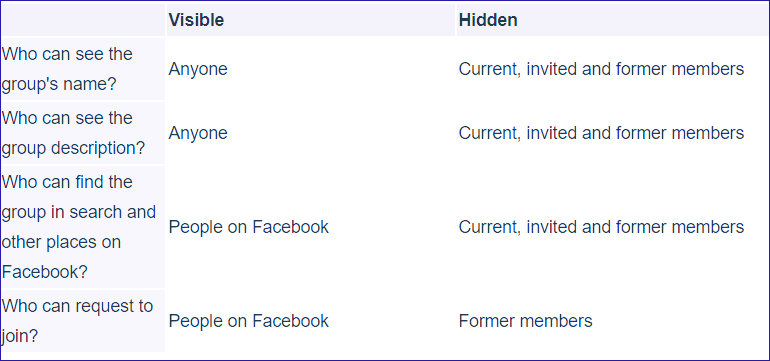
Wie kan lid worden van verborgen en zichtbare groepen
Iedereen op Facebook kan verzoeken om lid te worden van een zichtbare groep. Maar dat is niet mogelijk voor verborgen groepen. Er moet een uitnodiging worden verzonden van een bestaand lid van de groep naar andere Facebook-gebruikers, zodat ze lid kunnen worden. Ook kunnen de voormalige leden van de groep verzoeken om lid te worden.
Wie kan leden en beheerders van groepen zien
Dat hangt af van zowel de privacy van de groep als de zichtbaarheid ervan. Als je groep openbaar is, kan iedereen de groepsleden en de beheerders zien, inclusief moderators.
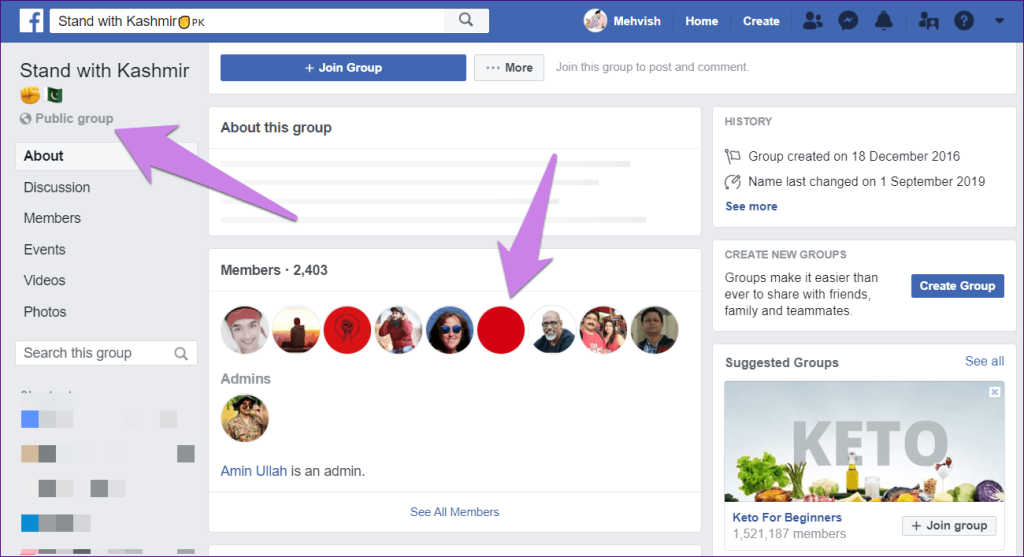
Maar als de groep privé is, kunnen alleen de huidige leden van de groep andere leden bekijken. Iedereen kan beheerders en moderators zien in het geval van zichtbare groepen. Voor verborgen groepen kunnen alleen de uitgenodigde leden en huidige leden de groepsbeheerders en -moderators zien.
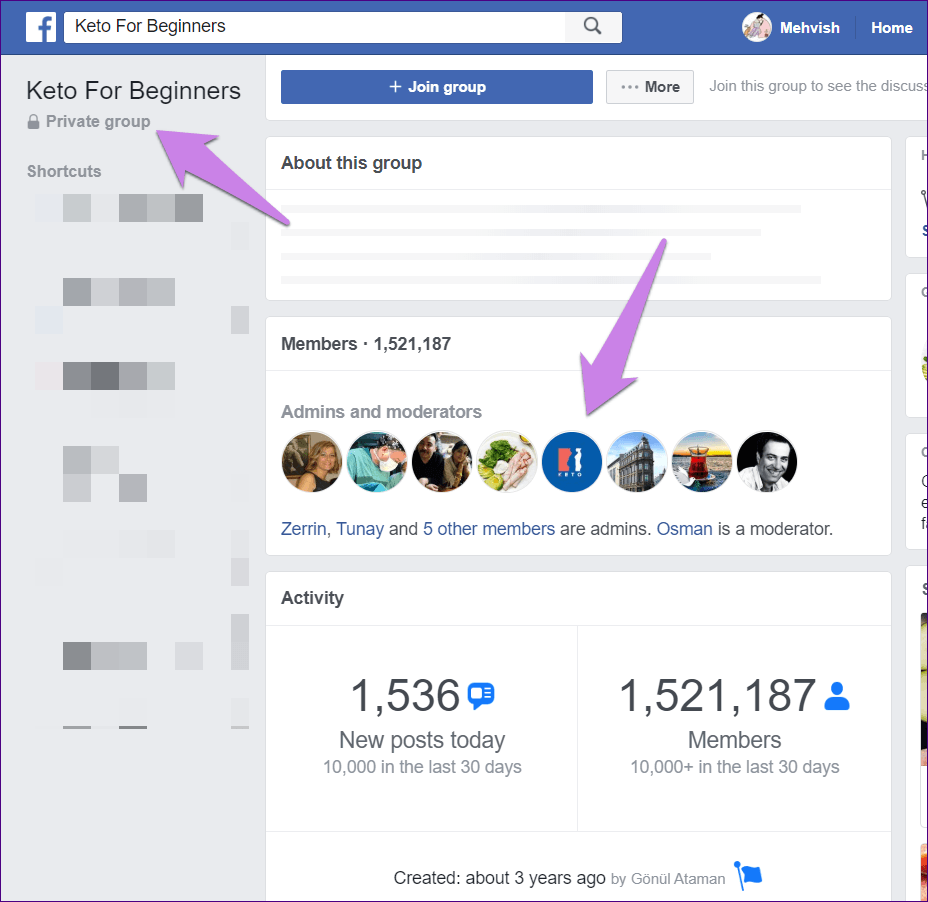
Kan een openbare groep worden verborgen voor zoekresultaten
Nee. De instellingen voor het verbergen van groepen zijn niet van toepassing op openbare groepen, omdat alles over hen zichtbaar is voor mensen op Facebook . Als u een openbare groep wilt verbergen, moet u deze eerst naar een privégroep converteren, zoals hieronder weergegeven, en vervolgens de zichtbaarheidsinstellingen wijzigen.
Hoe de privacy van een groep te controleren
Open daarvoor de groep op de desktop of mobiele apps. Onder de groepsnaam vindt u het privacyniveau van de groep .
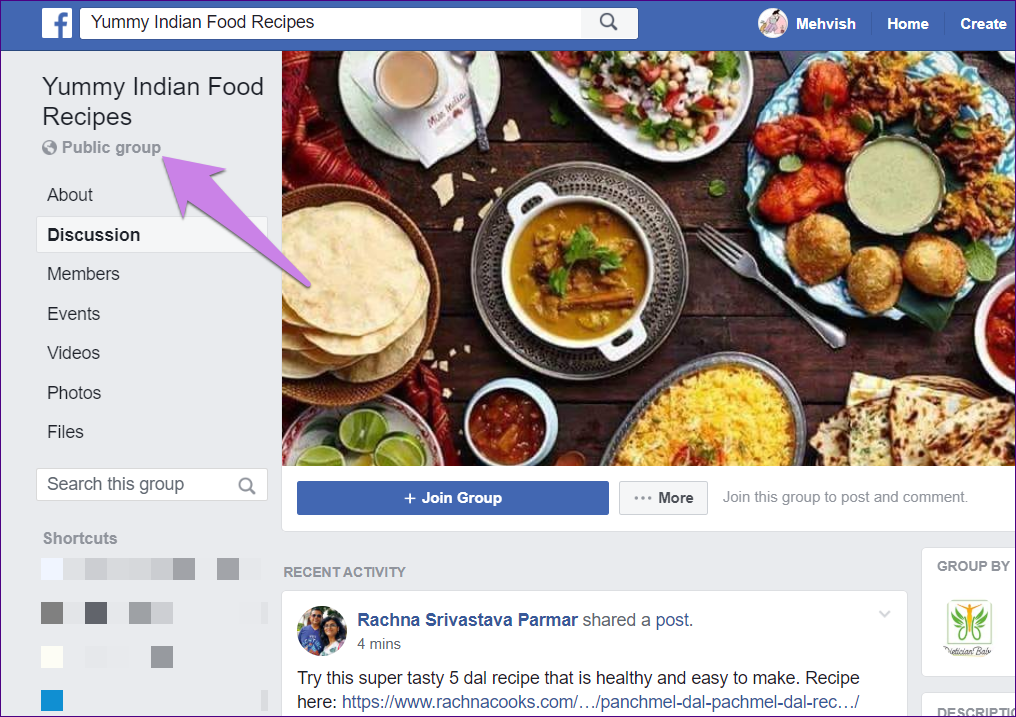
Hoe te controleren of een groep verborgen of zichtbaar is
Hier leest u hoe u de zichtbaarheid van groepen kunt controleren.
Groepszichtbaarheid bekijken op mobiele apps
Open daarvoor de groep. Als u een groepslid bent, tikt u op de groepsnaam. U ziet de zichtbaarheid van de groep in het gedeelte Over.
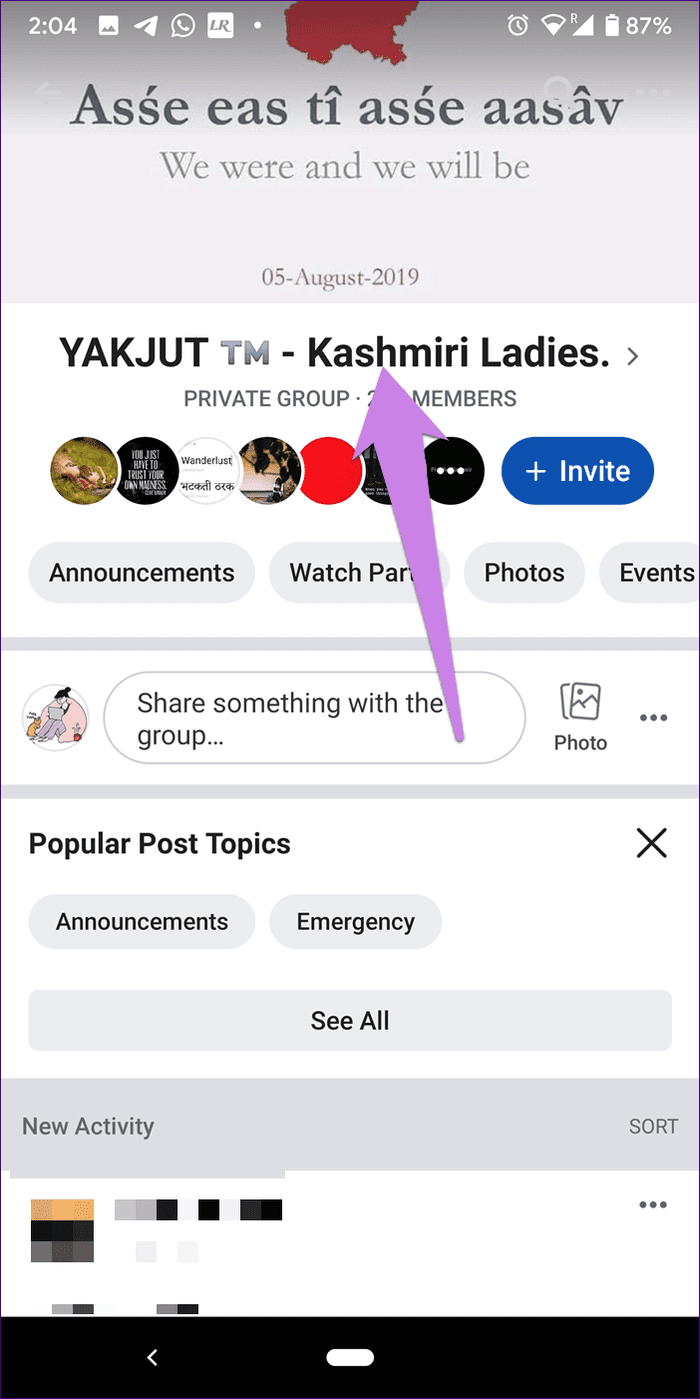
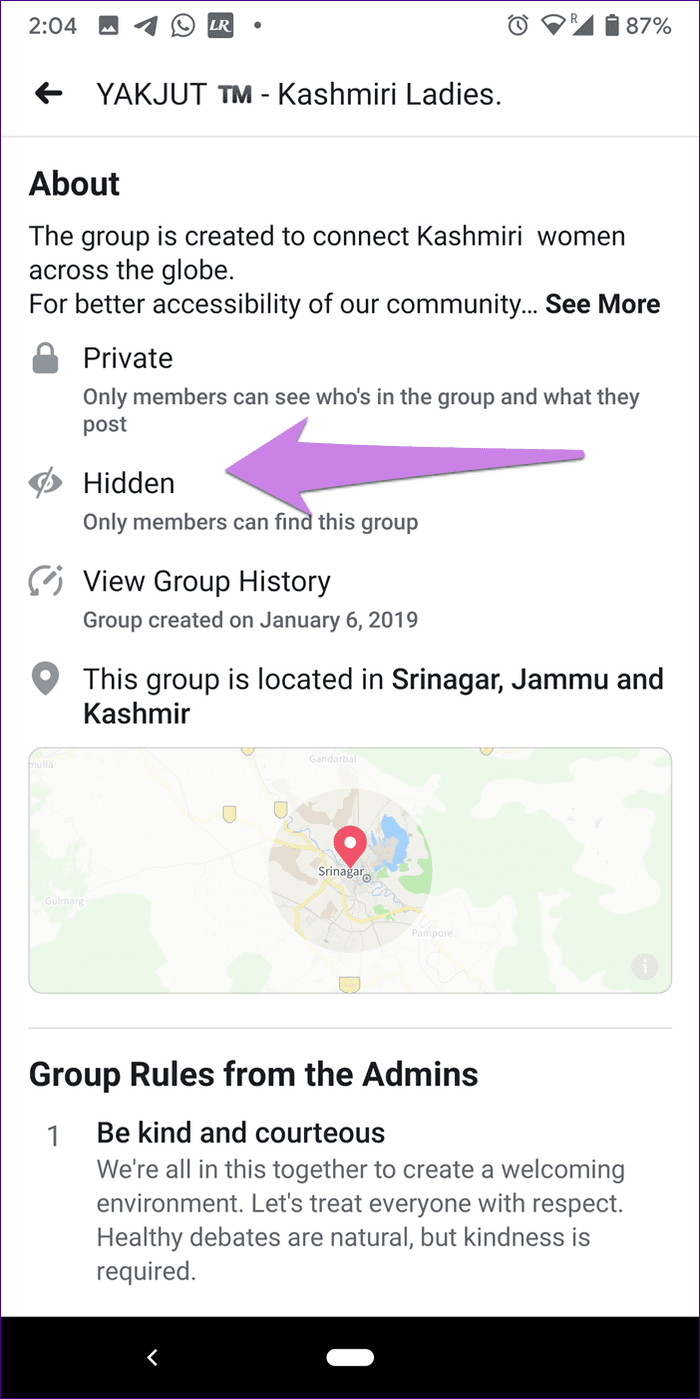
Als je geen lid bent, open dan de groep en je ziet de groepszichtbaarheid in de groepsbeschrijving.
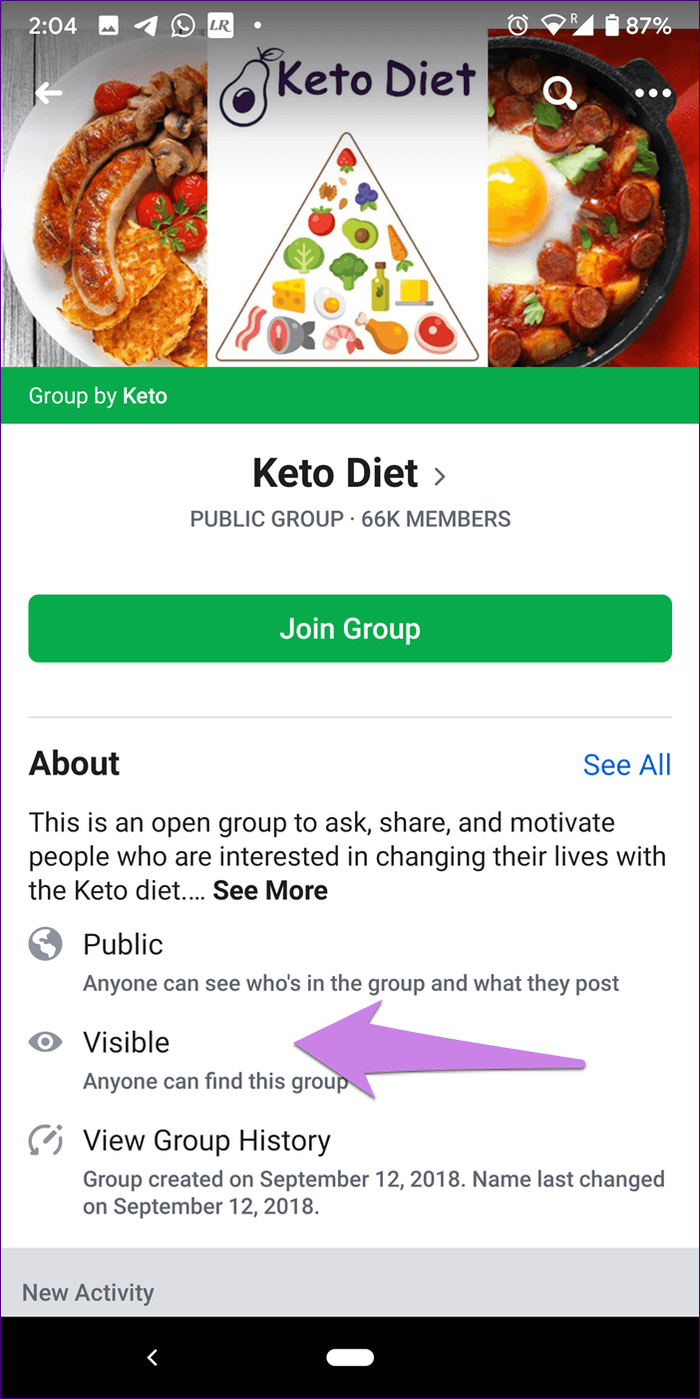
Groepszichtbaarheid op pc bekijken
Als u een groepslid bent, klikt u op Over in het linkerdeelvenster van de groep. De zichtbaarheid van de groep wordt weergegeven in de groepsbeschrijving.
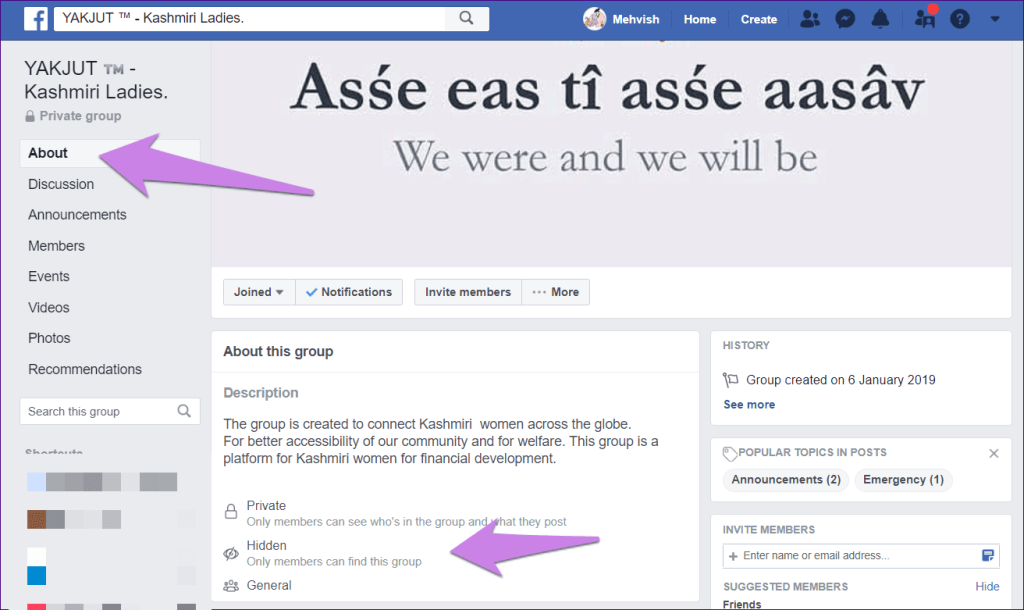
Voor niet-leden, open de groep, en je vindt de zichtbaarheid direct onder de groepsbeschrijving.
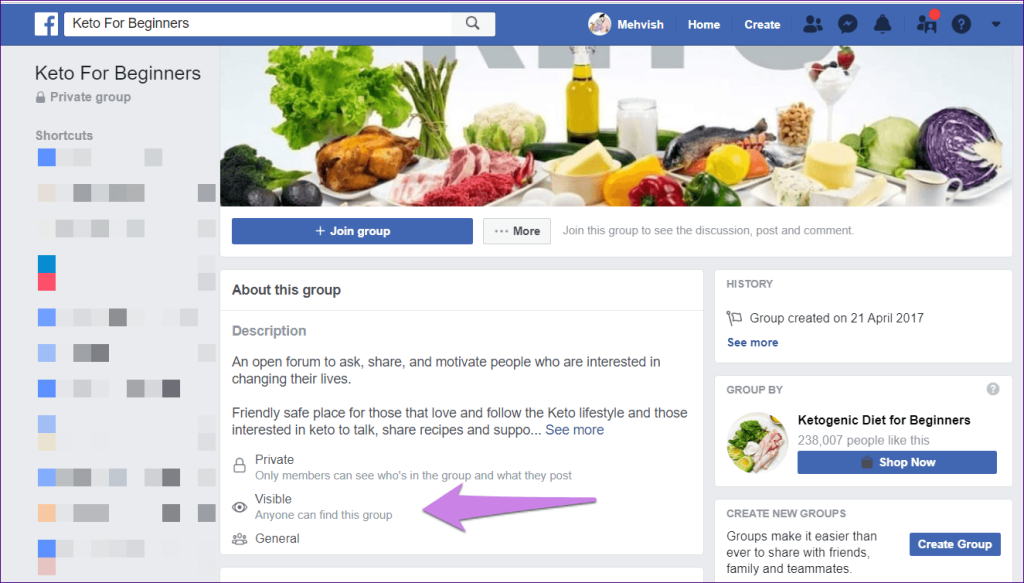
Kunnen Facebook-vrienden uw berichten en opmerkingen in andere groepen zien
Als de groep openbaar is, kunnen je Facebook-vrienden je opmerkingen en berichten die je in die groep plaatst zien, zelfs als ze geen lid zijn van de groep.
Integendeel, je berichten en opmerkingen zijn niet zichtbaar voor je Facebook-vrienden voor privégroepen (voor zowel verborgen als zichtbare categorieën), tenzij ze lid zijn van dezelfde groep.
Dingen om in gedachten te houden bij het wijzigen van de groepsprivacy
Zorg eerst voor deze twee punten voordat u de privacy-instellingen van de groep wijzigt.
Tijdslimiet voor het wijzigen van groepsprivacy
U kunt de privacy van een groep niet dagelijks of zelfs wekelijks wijzigen. Facebook beperkt het wijzigen van de groepsprivacy slechts eenmaal per 28 dagen. Maar als je per ongeluk de groepsprivacy hebt gewijzigd, heb je 24 uur om deze te wijzigen. Zodra het tijdsbestek voorbij is, moet u 28 dagen wachten voordat u het weer kunt wijzigen.
Ledenlimiet voor het wijzigen van groepsprivacy
Als uw groep minder dan 5000 leden heeft, kunt u de groepsprivacy op elk moment wijzigen van privé naar openbaar en vice versa.
Als uw privégroep echter meer dan 5000 leden heeft, kunt u deze niet openbaar maken. U moet een nieuwe openbare groep maken. Maar u kunt de openbare groep op elk moment wijzigen in privé, want er zijn geen ledenbeperkingen.
Hoe u de privacy en zichtbaarheid van groepen kunt wijzigen
De groepsprivacy-instellingen kunnen alleen door de groepsbeheerder worden gewijzigd . Als u een beheerder bent, kunt u de privacy- en zichtbaarheidsinstellingen van de groep wijzigen.
Groepsprivacy op mobiele apps wijzigen
Stap 1: Open de groep waarvan u de privacyinstellingen wilt wijzigen.
Stap 2: Tik op het badgepictogram in de rechterbovenhoek en selecteer Groepsinstellingen.
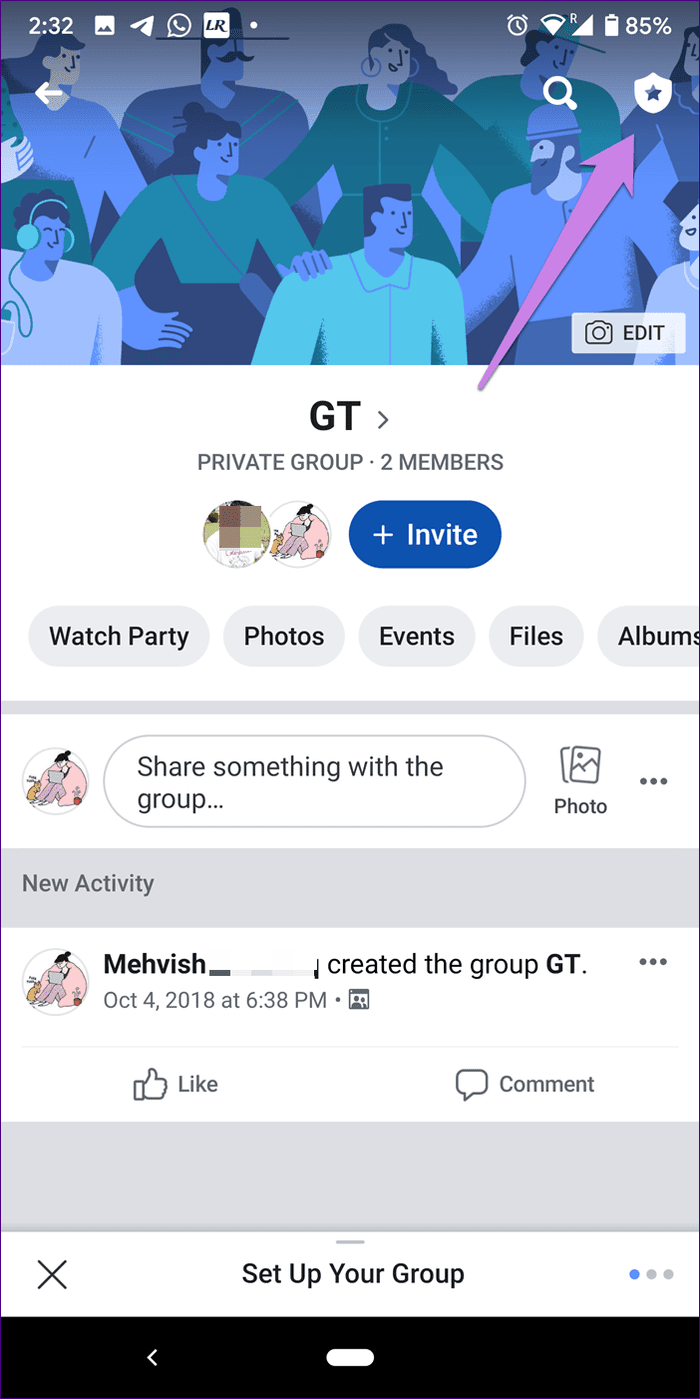
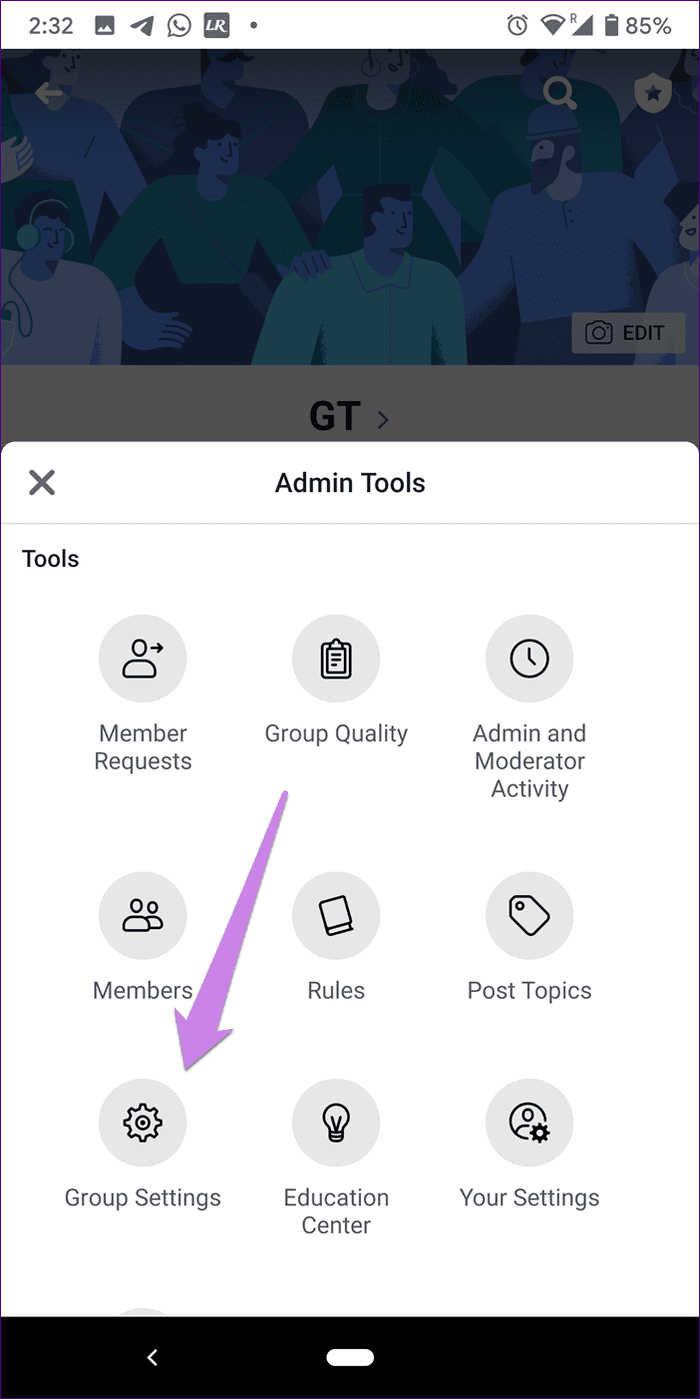
Stap 3: Tik op Privacy en groep verbergen om ze te wijzigen.
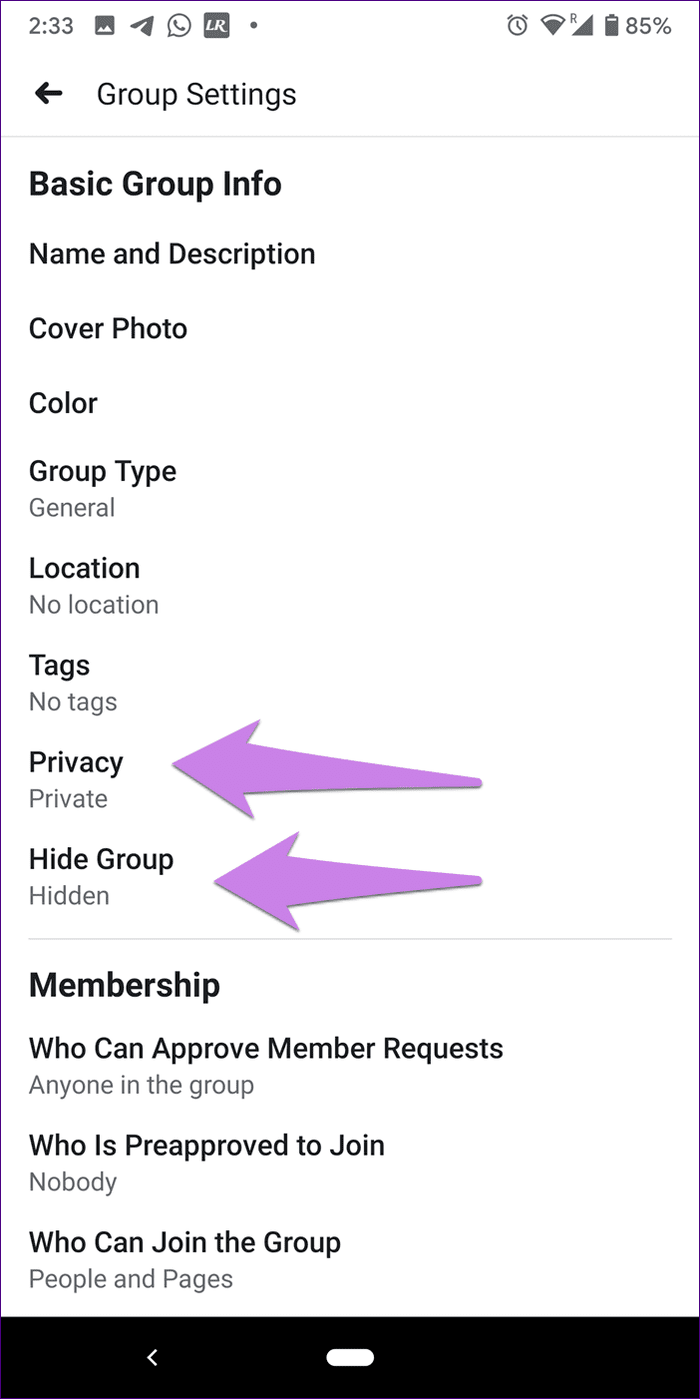
Groepsprivacy op desktop wijzigen
Stap 1: Open de groep.
Stap 2: Klik op de knop Meer en selecteer Groepsinstellingen bewerken in het menu.
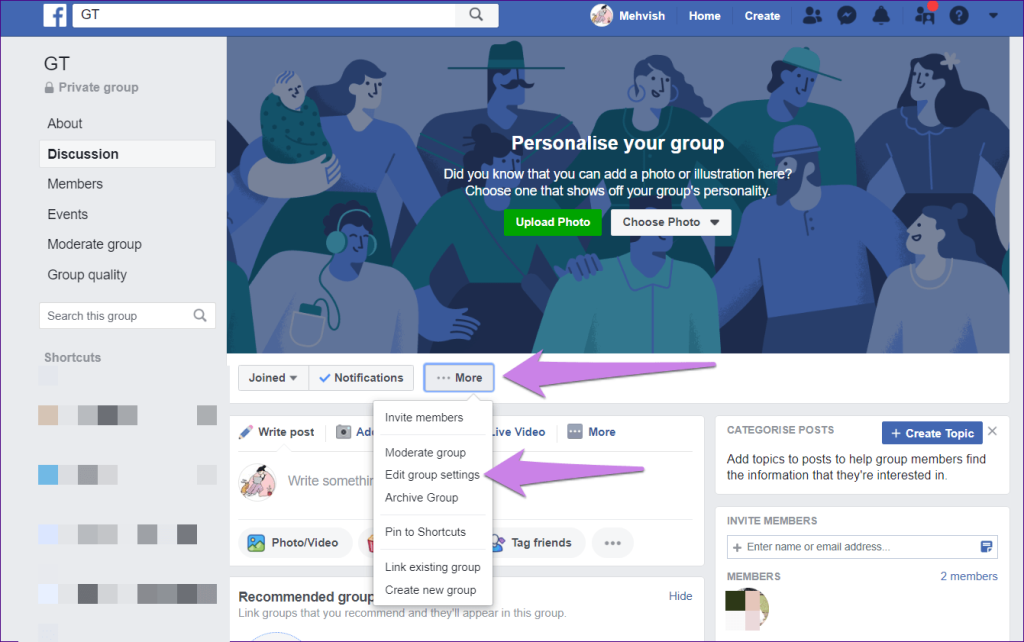
Stap 3: Scroll naar beneden in instellingen. U vindt de instelling Privacy en Groep verbergen. Verander ze volgens uw behoeften.
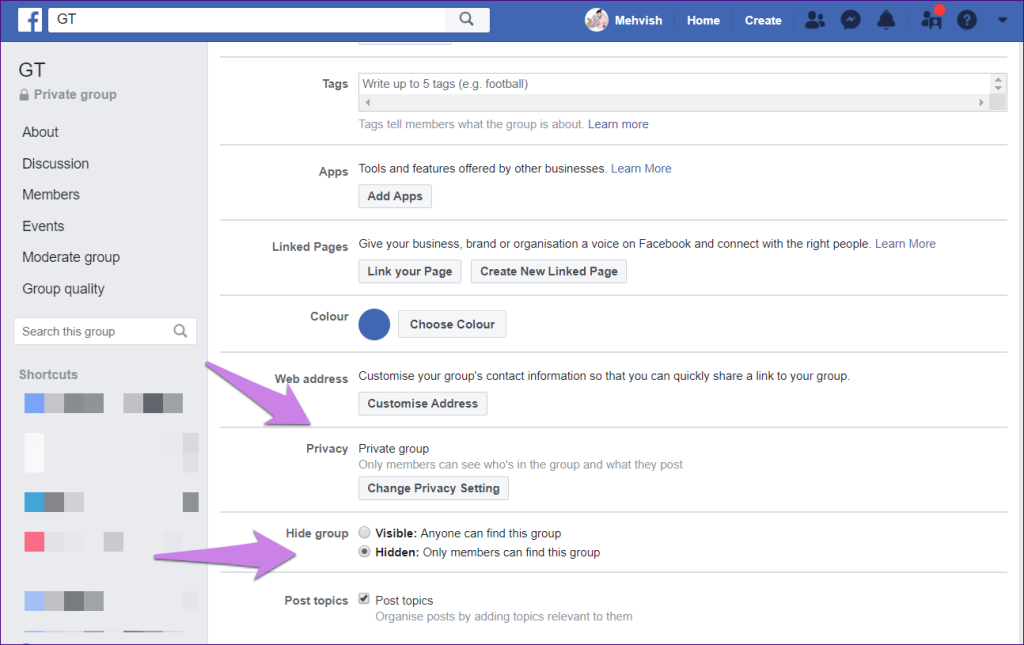
Krijgen mensen een melding wanneer u de groepsprivacy-instellingen wijzigt
Ja. Als u verandert van openbaar naar privé of omgekeerd, worden alle groepsleden op de hoogte gebracht van de wijziging. Als u echter alleen de zichtbaarheid van de groep wijzigt in zichtbaar of verborgen, stelt Facebook de groepsleden niet op de hoogte.
Groepen beheren als een wizard
Zoals eerder vermeld, hoeft u de privacy-instellingen niet handmatig te wijzigen. Facebook regelt het en past de van toepassing zijnde instellingen toe. U wordt alleen gevraagd om de privacy-instelling in te stellen wanneer u een nieuwe groep aanmaakt. Anders kunt u achterover leunen en genieten van de groepsfuncties.
Volgende: Wil je iemand op Facebook blokkeren? Weet wat er gebeurt als je een gebruiker op Facebook blokkeert.